Текстура паркета для blender
Обновлено: 12.05.2024
Привет, меня зовут Сергей Мингулин, я — 3D-художник и преподаватель курса по созданию стилизованных 3D-персонажей в XYZ. Посмотреть на мои проекты можно здесь. Это — первая статья из цикла о визуализации в Blender.
Сегодня поговорим о том, как настраивать материалы, и какие дополнительные программы и расширения облегчат работу. А ближе к финалу я дам небольшой туториал по созданию интересного эффекта свечения на примере иллициев мутанта — выростов на голове для приманивания добычи.
Дополнительные программы для удобства
Substance Painter — программа для текстурирования 3D-моделей или создания текстур/текстурных карт для них. По ходу работы мы будем импортировать текстуры отсюда.
Node Wrangler — аддон, который содержит разнообразные инструменты для улучшения и ускорения воркфлоу, основанного на нодах (node-based workflow).
Активируется он следующим образом:
Переходим во вкладку «Edit», заходим в настройки «Preferences» и в «Add-ons» ставим галочку на соответствующей вкладке. Для удобства ищем аддон через поисковую строку.
Как работать в Material Editor
После того как портировали нужную модель в Blender, находим вверху вкладку Editor Type и выбираем Shader Editor. Нас перебрасывает в меню.
Material Editor имеет 2 режима:
1.Редактирование «мира» сцены.
Здесь есть две настройки:
Surface (поверхность) — сюда можем подключить обычный background (включен по умолчанию) и поменять его цвет или же добавить HDRI текстуру (удалить нод background и добавить Environment texture через Shift+A ). Я остановился на обычном бэкграунде.
Volume (объём) — здесь я добавил шейдер principled volume, который отвечает за «туман» или условную прозрачность атмосферы вокруг объекта.
2. Редактирование объектов, с которым мы и будем сегодня работать.
Чтобы создать нод, нажимаем Shift-A — этот хоткей вызывает панель с вкладками настроек. Мы можем как вручную искать во вкладках интересующую нас, так и ввести название в строку «search», после чего нод появится в меню.
Пример создания пустого материала
Чтобы создать новый материал без названия и настроек, нажимаем вкладку Material Properties и щёлкаем «+».
Здесь же нажимаем «new», и у нас появляются базовые ноды: Material Output и Principled BSDF, с помощью которых мы будем проводить изменения.
Важно: не забываем активировать Node Wrangler.
Выделяем базовый шейдер и нажимаем Shift+Control+T. Комбинация откроет нам меню выбора файлов. Выделяем нужные нам текстуры и подгружаем.
Если по умолчанию в названии файла текстуры есть приписка с её назначением, прога сама привязывает соответствующие файлы к параметрам.
Редактировать эти приписки (или суффиксы/тэги) можно в меню:
Если значение определилось неверно, изменить привязку можно самостоятельно, соединив мышкой output нода и input шейдера.
Кроме того, текстуру можно так же вручную перетянуть из окна в программу и прилинковать.
Назначить материал для модели можно, снова перейдя в 3D Viewport. Выделяем нужный объект, и пакет назначается автоматически. Если нам нужен другой, жмём крестик, а затем вкладку «new» или выбираем из уже имеющихся сохранённых.
Настройка материала высокополигональной модели
Стоит оговориться, что речь пойдёт о модели хайполи с высокой плотностью сетки, которая призвана проиллюстрировать навык дизайнера в рамках портфолио.
В связи с этим, геометрия позволяет нам не использовать отдельную карту под Subsurface scattering, а просто выставить реальное значение рассеивания в соответствующем параметре, исходя из габаритов модели.
Metallic, Transmission и Transmission Roughness мы не используем на теле вообще.
Дальнейший процесс можно разделить условно на 2 этапа: работу над материалами для тела и зубов и настройку иллициев.
Тело и зубы
Для настройки материала тела мы используем обычный PBR-материал с Metal-Rough workflow или пайплайном. Карты экспортируем из упомянутого в начале статьи Substance Painter.
Наш материал состоит из следующих нодов: Albedo или Base Color, Roughness и Normal Map. Последний используется для мелкой детализации.
Что нужно знать при работе с материалом?
Текстурные карты, которые не передают цвет материала, должны быть в линейном пространстве. Поэтому в Color Space текстур мы ставим:
sRGB — для Albedo
Non color, либо Liner — для Roughness, Normal и т.д. в зависимости от вашей сборки
Также, в зависимости от того, в каком пайплайне мы работали в Substance Painter и какой там пресет на экспорт текстур (под OpenGL или DirectX), может потребоваться «флипнуть» зелёный канал в Normal Map.
Для этого нажимаем Shift-A, находим Separate RGB и подключаем к нему output Color. Как понятно из названия, этот нод даёт нам провести необходимую манипуляцию с одним из каналов (Red, Green, Blue). Теперь, чтобы инвертировать зелёный канал (G), добавляем нод Invert со значением Fac «1.000» и подключаем обратно через Combine RGB.
Эту конструкцию мы затем подключаем к Normal в Principled BSDF. Roughness (чёрно-белая карта, не требует манипуляций с каналами) подключается в соответствующий слот шейдера, так же как и Albedo (Base Color).
Вот так выгладит готовая сборка материала:
Фиолетовое поле — это наш Normal Map. Не обращаем внимания на неприлинкованные окна.
В случае с зубами настройки всё те же. Также флипаем при необходимости зелёный канал в нормалке.
Пошаговое создание светящихся иллициев
Иллиций — особый ловчий вырост («удочка») на вершине головы у костистых рыб отряда удильщикообразные, служащий для приманивания добычи. Нечто похожее есть и у нашей модели.
Примеры в референсах.
Рассмотрим, как распределить свечение по всей длине иллициев, — от наибольшей интенсивности к наименьшей.
Наши «удочки» будут состоять из:
нижнего слоя — овалы внутри, дающие основное свечение на концах;
среднего слоя — так же светящиеся трубки;
верхнего слоя — внешняя оболочка иллициев.
a) Нижний слой
Material Output нижнего слоя состоит из Principled BSDF, который идёт в Surface объекта, и Principled Volume, подсоединённого к параметру «внутреннего объёма».
Так как геометрия объектов простая, Normal Map нам не нужен, и его значения мы оставляем «по умолчанию». Основные манипуляции будем проводить с названными выше нодами.
Первый — это Principled BSDF. Здесь мы задаём Base Color значением HSV (Hue, Saturation, Value), оставляем Roughness по умолчанию и переходим к настройке прозрачности. Так как наш объект будет скрыт под другими слоями, и основное свечение будет исходить из внутреннего объёма, ставим значение Transmission «1.000» — это даёт нам полностью прозрачный объект. А параметр Transmission Roughness позволяет выбрать, насколько матовой или глянцевой будет поверхность (чем больше значение, тем меньше глянца).
Переходим к работе с Volume. Здесь мы задаём цвет внутреннего «тумана» и его плотность, выставив значение Density на 10.000.
Настройки материала нижнего слоя.
Как настроить свечение?
На скриншоте выше мы видим, что Emission поверхности — чёрный. Это значит, что свечение будет исходить не от неё, а от Volume. Для этого мы и задавали максимальную прозрачность оболочки. Так как этот слой будет ещё под двумя, задаём большое значение в параметре Emission Strength («сила излучения») — «1700.000».
b) Средний слой
Ноды этого слоя те же, что и у предыдущего. В Principled BSDF значение Roughness мы выставляем меньше, примерно в 3 раза, что даёт нам более глянцевую поверхность. Значение IOR (индекса преломления) оставляем по умолчанию. Transmission, в случае второго слоя, у нас контролируется через Color Ramp и Layer Weight.
Настройки материала среднего слоя.
Layer Weight — нод, из которого мы берём значение Френелевского отражения.
В зависимости от того, под каким углом мы смотрим на поверхность объекта, сам объект кажется нам в большей или меньшей степени прозрачным. Коротко этот эффект можно описать так: чем ближе к 90° угол между направлением взгляда и поверхностью прозрачного объекта, тем более прозрачным он кажется.
Пример: рыба из референса. Мы видим, как поверхность всё больше теряет прозрачность и обретает цвет по краям.
Color Ramp — по своей сути, аналог уровней в Photoshop, с помощью которого мы можем:
1) инвертировать цвета — по умолчанию белый цвет справа, чёрный слева; перетягивая ползунки друг на друга, обращаем цвета.
2) настроить контрастность — чем меньше расстояние между ползунками, тем она больше.
Теперь, соединив этот нод с Transmission, мы получаем следующие параметры: чем ближе к белому цвет, тем прозрачнее будет отображаться материал на рендере.
От настройки поверхности переходим к свечению. Оно берётся из нода Principled Volume, который мы также подключаем к Material Output (Volume). Цвет тумана — красный, испускаемого света — оранжевый. Выбираем значение плотности — «1.000», и Emission — «400.000».
Таким образом, получаем плавный переход от более интенсивной точки свечения, расположенной на прозрачном участке, к менее интенсивному по всей длине менее прозрачного стержня.
c) Верхний слой
Наконец, настройки внешней оболочки выглядят следующим образом:
Общий принцип остаётся тот же: Principled BSDF, к которому подсоединяем Bace Color с Color Space sRGB, и упрощённая настройка volume — Volume Absorption.
На последнем останавливаться нет смысла, затронем основные моменты настройки Principled BSDF.
Для Roughness была использована готовая текстура из Substance Painter.
Аналогично применяем готовый градиент к Transmission и миксуем его с уже описанным Layer Weight (откуда берём френель) + Color Ramp (инверт LW).
Чтобы смешать прозрачность по френелю и по градиенту, создаём нод MixRGB и выбираем вариант смешивания Multiply, линкуем их к нему (Color1 и Color2), после чего соединяем нод Multiply с Transmission.
И не забываем инвертировать зелёный канал в Normal Map при необходимости.
Так выглядит наша модель на рендере. В следующий раз поговорим о том, как выставить свет в соответствии с задачами, и правильно её подать.
В Blender'e, кстати есть режим TexturePaint - как раз специально для рисования текстур поверх 3D-модели прямо в Blender'e. Так-что куда-то что-то импортировать потом экспортировать вообще нет смысла, только время тратить. В инете тьма видеороликов на эту тему:
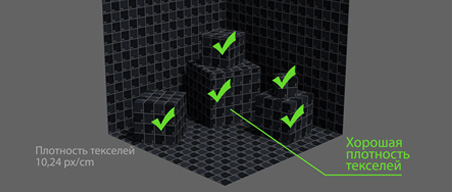
В этом уроке мы поговорим о таком понятии как тексели. Разберем что это такое и с чем их едят.

Текстуры травы

Текстуры ткани
Архив из 22-х текстур ткани (джинс, вельвет, вязанная, камуфляж…) в высоком разрешении.
Формат: JPEG
Размер: 43,9 МБ
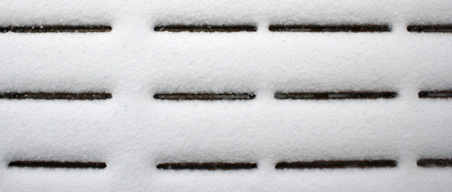
Текстуры снега
Архив из сорока текстур снега в высоком разрешении.
Формат: JPEG
Размер: 66,7 МБ
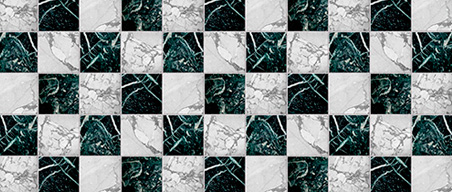
Текстуры мрамора
Архив из двадцати двух текстур белого, синего, красного, зеленого и черного мрамора в высоком разрешении.
Формат: JPEG
Размер: 20,9 МБ

Текстуры кожи
Архив из 30-ти текстур кожи в высоком разрешении.
Формат: JPEG
Размер: 20,8 МБ

Текстуры золота
Архив из 19-ти текстур золота и позолоченных поверхностей в высоком разрешении.
Формат: JPEG
Размер: 21,9 МБ

Текстуры камня
Архив из 32-х текстур светлого, темного камня, каменной кладки, кирпичных стен и гальки в высоком разрешении.
Формат: JPEG
Размер: 50,2 МБ

Текстуры дерева
Архив из 23-х текстур светлого, темного дерева, а также коры и досок в высоком разрешении.
Формат: JPEG
Размер: 31,5 МБ
Авторизация

Рубрики
О сайте
На данном сайте Вы сможете найти множество уроков и материалов по графическому
редактору Blender.
Контакты
Для связи с администрацией сайта Вы можете воспользоваться следующими контактами:
Следите за нами
Подписывайтесь на наши страницы в социальных сетях.
На сайте Blender3D собрано огромное количество уроков по программе трехмерного моделирования Blender. Обучающие материалы представлены как в формате видеоуроков, так и в текстовом виде. Здесь затронуты все аспекты, связанные с Blender, начиная от моделирования и заканчивая созданием игр с применением языка программирования Python.
Помимо уроков по Blender, Вы сможете найти готовые 3D-модели, материалы и архивы высококачественных текстур. Сайт регулярно пополняется новым контентом и следит за развитием Blender.

В этом уроке Вы узнаете, как с помощью процедурной текстуры Noise создать реалистичные трещины на любом объекте в Cycles.

Создание материала ткани с отверстиями в Cycles
Полтора года назад на сайте появился урок Симуляция ткани в Blender. Он оказался очень популярным во многом из-за своей простоты. Сегодня мы сделаем версию 2.0 и на его примере научимся создавать материал ткани с отверстиями в Cycles.

Основы реалистичного текстурирования
Из данного урока Вы узнаете, как при помощи всего одной текстуры и графического редактора создать реалистичный материал в Cycles. Урок короткий, простой и рекомендуется для просмотра как новичкам (обязательно), так и более опытным пользователям (для закрепления).

Дисперсия света в Cycles
В данном уроке Вы узнаете, как создать дисперсию света в Cycles. Для примера мы создадим шейдер алмаза.

Энциклопедия шейдеров Cycles
Вам кажутся ноды в Cycles немного запутанным? Вы не одиноки. Несмотря на то, что они предоставляют практически безграничный контроль над материалами, многие пользователи с трудом понимаю, что делать с этим лабиринтом вариантов. Именно поэтому эта статья осмеливается сделать невозможное: объяснить действие каждого шейдера простым русским языком. (осторожно, трафик!)

Разукрашивание текстур в Blender
В данном уроке показано несколько техник, с помощью которых Вы сможете создавать свои собственные текстуры в режиме Texture Paint. Все они очень просты и не требуют навыков рисования от руки (но если таковые имеются, то это только плюс).

Создание реалистичной ржавчины в Blender
В мире компьютерной графики, чаще всего, все идеально ровное, симметричное и блестящее. В реальном же мире такое встречается значительно реже и такие вещи, как царапины и ржавчина придают вещам значительную степень реализма. В данном уроке показан один из способов создания ржавчины на объектах.

Создание реалистичных шейдеров в Cycles
При взгляде на любую поверхность Ваш мозг автоматически интерпретирует и коррелирует увиденное с тем, что Вы уже знаете или видели в жизни. Например, Вы можете спонтанно назначить температуры для различных цветов, где красный будет ассоциироваться с чем-то теплым, а синий с холодным. Вы также знаете что бетонная поверхность довольно матовая, а металл блестящий. В повседневной жизни мы не задумываемся о том что видим, однако при детальном анализе поверхности достаточно трудно сказать, что мы конкретно видим.

5 советов текстурирования для технарей
Я бы с удовольствием назвал себя художником, но правда в том, что я больше технический пользователь, чем творческий. Меня передергивает каждый раз, когда я должен перейти в режим рисования текстур от руки, но если я могу создать желаемый эффект в редакторе нодов с парой градиентов и запеканием карт — я это сделаю!
Авторизация

Рубрики
О сайте
На данном сайте Вы сможете найти множество уроков и материалов по графическому
редактору Blender.
Контакты
Для связи с администрацией сайта Вы можете воспользоваться следующими контактами:
Следите за нами
Подписывайтесь на наши страницы в социальных сетях.
На сайте Blender3D собрано огромное количество уроков по программе трехмерного моделирования Blender. Обучающие материалы представлены как в формате видеоуроков, так и в текстовом виде. Здесь затронуты все аспекты, связанные с Blender, начиная от моделирования и заканчивая созданием игр с применением языка программирования Python.
Помимо уроков по Blender, Вы сможете найти готовые 3D-модели, материалы и архивы высококачественных текстур. Сайт регулярно пополняется новым контентом и следит за развитием Blender.
15 сайтов,чтобы скачать бесплатные материалы и текстуры для программ 3D.Эти бесплатные текстуры и материалы подойдут для разных пакетов программ - SketchUp,Blender,3ds Max,Cinema 4d,AutoCad и др.
🔻Содержание и ссылки на сайты :
Я так и не понял по огромному длинному началу. Это точно топ 15 сайтов с текстурами и материалами? Вдруг что другое, там, конечно, написано несколько раз, но вдруг ошибка. Подскажите точно, кто нибудь! Это точно топ 15 сайтов с бесплатными текстурами и материалами? Очень хочу знать, вдруг это не топ 15 сайтов с бесплатными текстурами и материалами!
Подборка - полный кошмар. Часть сайтов не работает, а в остальных все платное на 90%. Из бесплатного только мусор
Спасиб, добрый человек! Сохранил! Да, не только, "CC0" - буду пользоваться, крутой ресурс!)
Спасибо, полезно будет в работе.
Ог-го! Неплохо, затестю на выходных.
На всякий случай сохранил, использовать это я конечно же не буду.
Текстура из того что было под ногами
200 фото на Nexus 5х и вот результат:
В оригинале была 8к текстура, но детализации это ощутимо не прибавляло, а памяти кушает в 4 раза больше, так что ужал до 4к 32-bit EXR.


Я вам тут текстурку принёс
ссылка на скачивание в комментариях
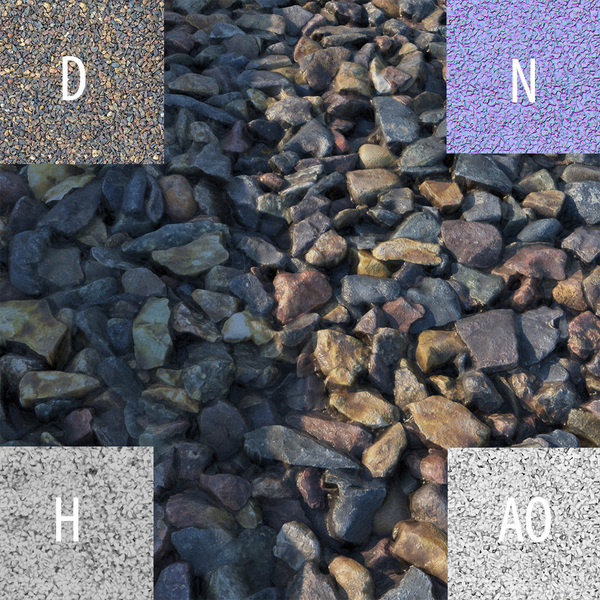
Разбираем ЛКП по косточкам.


Оки-доки, раскидываю как есть. Для начала разберем из каких слоев в совокупности состоит этот материал.

Самый нижний слой прост как палка, матовый крашенный материал, именно он задает основной цвет и заливает собой основную площадь.
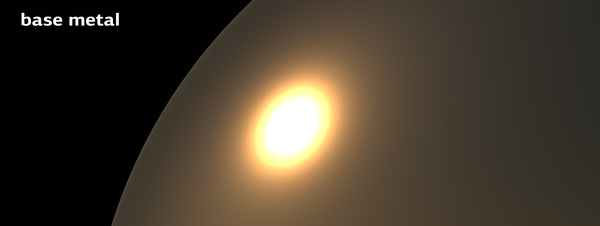
Поверху накладываются "хлопья" блестяшки, которые переливаются в зависимости от угла обзора. Раньше приходилось бы их делать отдельной картой нормалей, но благо с некоторого времени в визуализаторе Vray появилась текстурка flakes (да и carpaint готовый там тоже есть).

Сверху все это лакируется. Обратите внимание на то, что материал лака имеет свои неровности. Это заметнее всего при острых углах обзора и в движении, когда отражение немного переливается по волнам.

Следом идут царапинки.
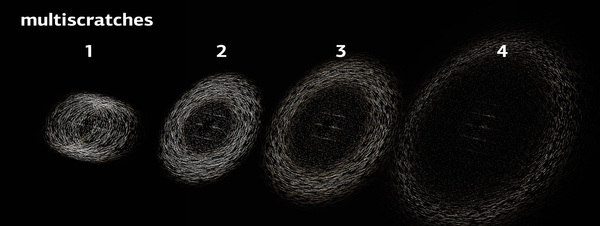
Вот они то мне весь мозг вынесли. Я пробовал и ЧБ bump и карты нормалей и процедурные царапины и поворот анизотропии с шагом 30 градусов. Все это не давало нужного результата, я хотел получить ярко выраженный ореол царапин. Потом я представил царапины в гигантском масштабе, ведь это целый каньон на поверности ЛКП. И решил смоделировать царапины "по честному".

сделал всего 1 канавку и расклонировал её по площади на квадрате.
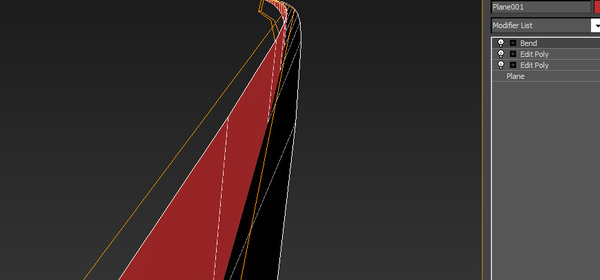
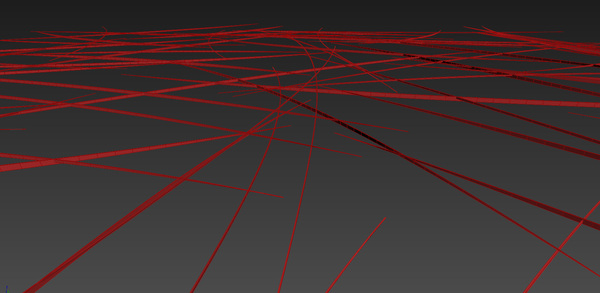
Затем отрендерил засеянное поле с царапинами в 8к текстуру без каких либо фильтраций и сглаживаний. 8192*8192 разрешение тоже неспроста. Нужно, чтобы получилось именно жесткое сочетание граней нашей царапины без разрывов в пикселях. При такой плотности и масштабе линий только 8к разрешение позволило отрендерить их без разрывов, можно и 16к, но это уже Эребор. Примерно так при ближайшем рассмотрении.
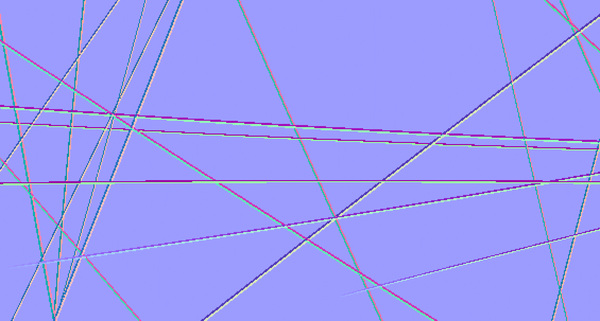
Похожий результат я получал и через bump to normal конвертеры, но он был только похожий, а на деле не бликовал как надо. Беда была еще в том, что я пытался получить результат сразу одной текстурой, но по факту пришлось сделать четыре материала с царапинами, отличающиеся глубиной царапин и матовостью блика, потом это все смешивается в один слой и остается возможность глубокой настройки.
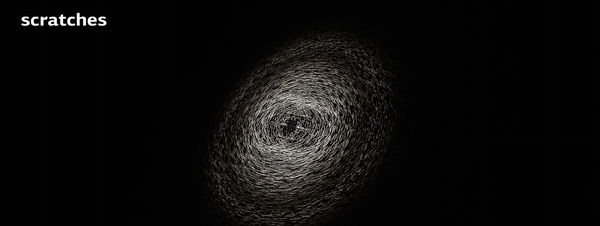
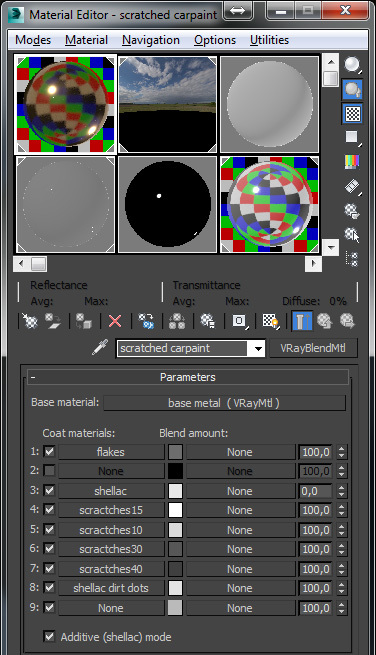
Еще чуть не забыл, еле заметные пятнышки не знаю от чего, прост чтобы были.

А результат в движении вы уже видели. Скажу только, что для таких субпиксельных эффектов как микрохлопья и микроцарапины пришлось существенно повысить сэмплинг и разрешение рендера, чтобы избавиться от шума и мерцания на тонких линиях.
Что такое Poliigon?
Poliigon - библиотека более 1000 PBR текстур, сделанная CG художниками, для CG художников. Poliigonсодержит уникальные текстуры, которые будет очень трудно найти на сторонних ресурсах, такие как узоры, знаки, PBR материалы и прочие.
Более 1000+ PBR материалов.
PBR - это Physically Based Rendering, который позволяет максимально точно передать текстуру реального объекта.Программы, генерирующие карты, такие как CrazyBump, использовались на протяжении годов. Но генерирование таких карт занимает вечность! Обычно 3D художники используют найденную в интернете текстуру, генерируя ее карты в других программах. На это уходит от 20 до 70 минут, что не очень хорошо. Но с сайтом Poliigon вы можете сказать до свидания CrazyBump, Knald и прочему ПО, так как сайт содержит все необходимые карты вместе с текстурами. Скачав текстуру и ее карты, вы с легкостью можете настроить их вBlender, посмотрев видеоурок в конце статьи.
Качественные текстуры
Это может прозвучать странно, но большинство текстур онлайн сильно размыты. Размытые текстуры бесполезны, так как конечный результат будет выглядеть нереалистично. Поэтому Anrew Price приложил огромные усилия, чтобы сделать текстуры невероятно точными, с самым высоким разрешением. Все текстуры, предоставленные на ресурсе, обработаны, поэтому у пользователей нет необходимости дорабатывать текстуру вPhotoshop или в другом ПО, просто импортировать в Blender. Andrew Price и его команда использовала несколько методов, чтобы добиться такого результата:
Съемка с штативом
Настройка фокуса вручную
Использование ручного триггера и блокирующего стекла.
Это заняло огромное количество времени, но, как вы сами видите, текстуры получились идеально четкими.
Ultra-High разршение.
Команда сильно потрудилась, создавая текстуры с разрешением 24K! Многие сайты до сих пор считают, что 1K и2K текстуры - это отличное разрешение, но время летит очень быстро, поэтому текстуры Poliigon имеют Highразрешение, но если оно вам не нужно, например, нужна простая текстура для игры под мобильные OS, то можно скачать нужное разрешение.
Бесшовные Blender текстуры
Ничего не может быть хуже, чем найти качественную текстуру для вашего проекта, но не бесшовную. Поэтому все текстуры на Poliigon бесшовные. Создание бесшовных текстур требует времени, поэтому большинство онлайн ресурсов содержат необработанные текстуры.
Next-Gen реализм: Оверлеи.
Andrew Price считает, что Next-Gen - это не только высококачественные текстуры, но и специальные оверлеи, позволяющие изображению выглядеть реалистично. Оверлей - специальная текстура, накладывающаяся на объект, которая содержит элементы потертости, грязи, пыли. Все объекты в реальном мире имеют потертости, поэтому каждый профессиональный 3D artist должен использовать Overlays на своих моделях. БольшинствоOverlays, которые можно найти онлайн, либо низкого разрешения, либо они не того формата, который используется в CG Art. Andrew и его команда создала библиотеку из 100+ таких текстур.
Повторяющиеся узоры
Дизайн
Часто при создании пейзажа, людям необходимы какие-то шутливые знаки, походящие на реальные. Например, табличка при въезде в город, Dead End, значок фирмы и т.д. Poliigon содержит более 600 таких знаков.
Как начать пользоваться Poliigon?
Ежемесячный конкурс - Выиграйте подписку на год
Для того, чтобы выиграть подписку на год, воспользуйтесь текстурами сайта Poliigon.com, поставьте их в свои рендеры и покажите результат на ArtStation. Постить изображение нужно в последние дни месяца, пометив в описании к своему посту: "Textures from Poliigon.com".
Как использовать PBR текстуры?
Если вас интересует "Как использовать текстуры с сайта Poliigon.com", то посмотрите видеоурок от Andrew Price.
Читайте также:

